Outlook 可信任平台模組故障錯誤代碼 80090030:修復
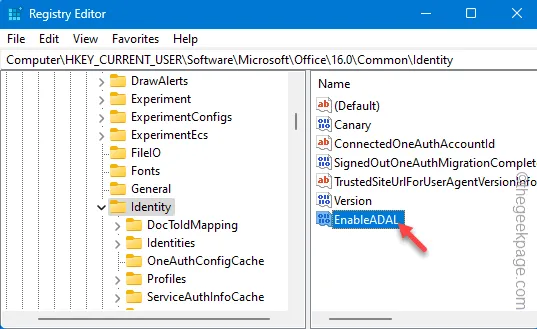
可信任平台模組或 TPM 通常不會對 Microsoft Outlook 程式的功能產生任何影響。但是,一些用戶報告了 MS Outlook 中與 TPM 相關的故障。如果您電腦上的 Outlook 用戶端也使用 TPM,它可能會陷入混亂並拋出此錯誤訊息「您電腦的可信任平台模組出現故障。”出現在螢幕上。請按照以下解決方案解決問題。
修復 1 – 關閉 ADAL 功能
Outlook 中的驗證功能可能會導致此可信任平台模組故障。因此,請使用 regedit 停用身分驗證目錄驗證庫或 ADAL。
第 1 步 – 為此,您必須按 Windows 按鈕,先在搜尋框中輸入「regedit」。
第2 步– 稍後,點選其中的「登錄編輯器」將其打開。
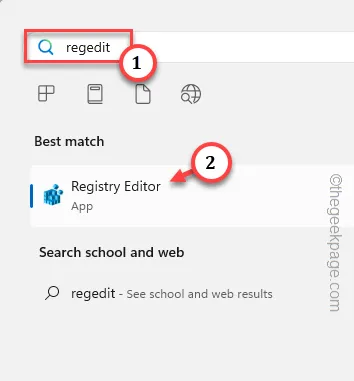
步驟3 –進入登錄編輯器頁面後,請前往此部分 –
HKEY_CURRENT_USER\Software\Microsoft\Office.0\Common\Identity
第 4 步 – 現在,前往同一頁的右側窗格。右鍵點選該空間,然後按一下「新建>」和「DWORD(32 位元)值」 < /span>」在那裡創造新的價值。
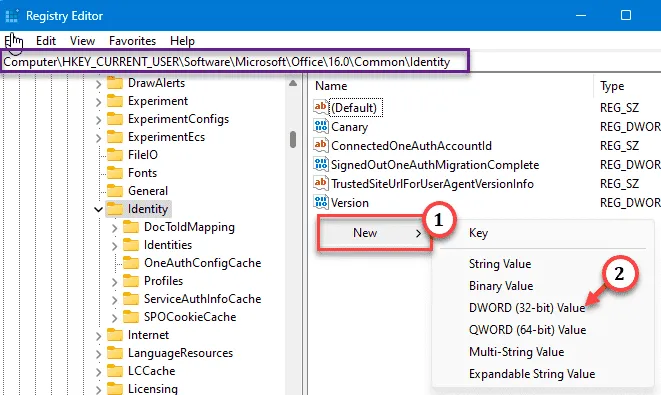
第5 步– 接下來,將此值命名為「EnableADAL」。EnableADAL」。
第 6 步 – 只需繼續雙擊此「啟用ADAL”值來調整它。
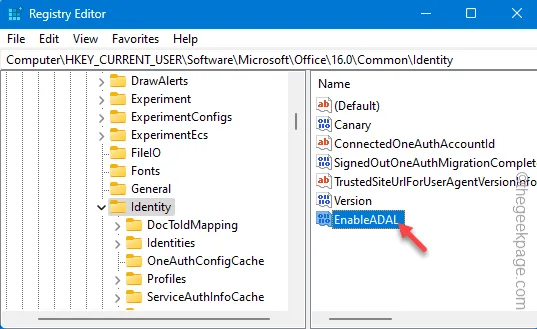
第 7 步 – 此後,將其設定為「0」。
步驟8 – 最後,按一下「確定」以停用MS Outlook 中的ADAL 功能。
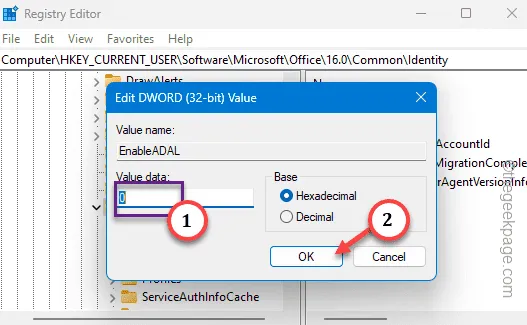
這樣,當您最終停用 ADAL 時,請關閉登錄編輯器頁面。接下來,重新啟動您的計算機,因為此變更只會在系統啟動時生效。
因此,請在下次啟動時檢查 Outlook。如果您仍然收到相同的錯誤訊息,請轉到下一個解決方案。
修復 2 – 刪除郵件帳戶
從 Outlook 應用程式中刪除郵件帳戶並重新新增該帳戶。
第 1 步 –您必須開啟控制面板。最快的方法是使用 Win+R 開啟執行框 熱鍵。
第2 步– 若要開啟控制面板,請鍵入此內容並點選“確定” 。
control
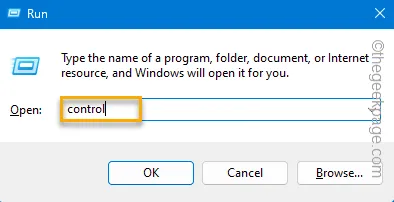
您必須將控制面板的視圖排程到所有小專案。
第3 步– 只需轉到“查看方式:”頁面並將其設置為“ 小圖示”。
這樣,您將擁有控制面板中所有項目的完整視圖。
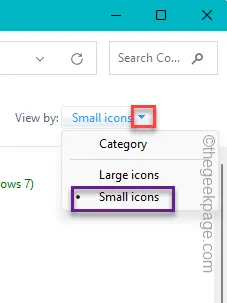
第 4 步 – 轉至「郵件(Outlook 設定)(32 位元)」直接載入電子郵件設定頁面。
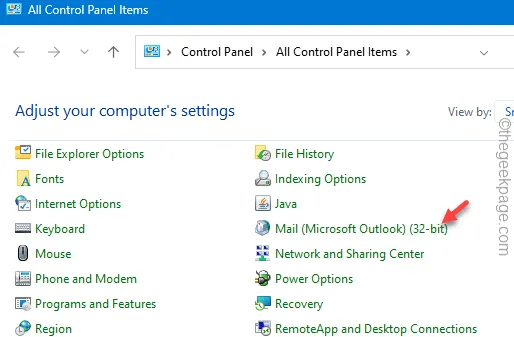
第5 步– 進入電子郵件設定頁面,點選「電子郵件帳號… 」。< /span>
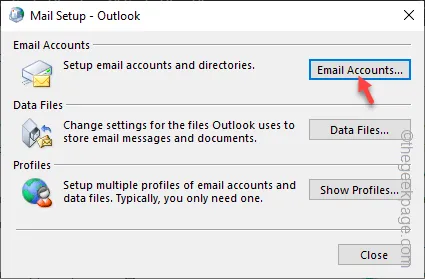
第 6 步 – 前往「電子郵件」標籤。
第 7 步 – 尋找您的電子郵件 ID。選擇電子郵件 ID,然後點選「刪除」以刪除電子郵件 ID。
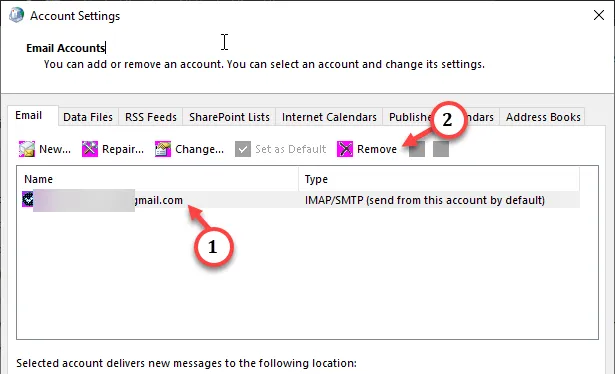
第 8 步 – 螢幕上將會出現安全提示。忽略它並點擊“是”即可完成該過程。
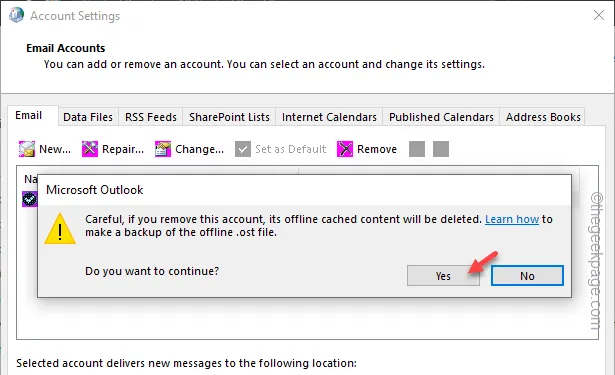
儘管電子郵件 ID 已被刪除,但該電子郵件 ID 的資料檔案仍然存在。因此,在下一步中,您必須刪除它。
第9 步– 接下來到「資料檔」選項卡。
第10 步– 識別與電子郵件ID 直接關聯的資料檔案(您可以透過讀取檔案名稱末尾的電子郵件ID 來完成此操作)。
第 11 步 –然後,點選「刪除」即可刪除。 ost 檔。
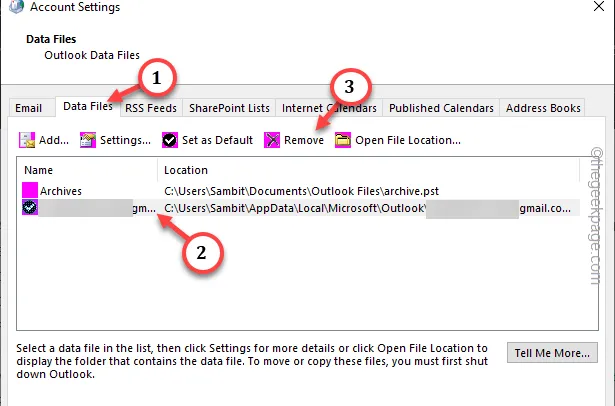
第 12 步 – 忽略它所拋出的任何提示。確認操作並繼續。
第 13 步 – 傳回「電子郵件」標籤。
第14 步– 此處,點選「新建」開始電子郵件ID 新增程序。 < /span>
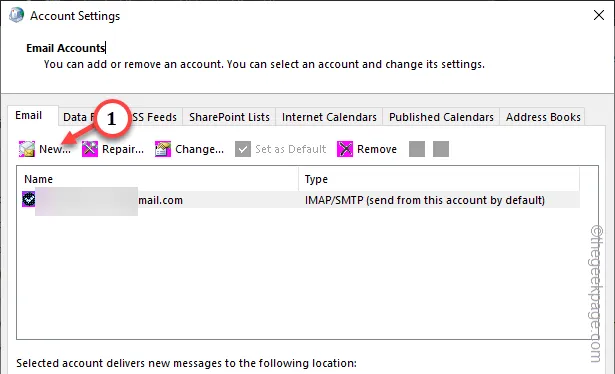
第 15 步 – 完成帳戶設定流程並使用登入 ID、密碼登入您的帳戶。
設定帳戶後,。
修復 3 – 停用加載項
外部插件也可能導致 TPM 故障。因此,請關閉 MS Outlook 中的加載項並重新載入。
第 1 步 –載入Microsoft Outlook。
第 2 步 – 接下來,前往位於左上角的「檔案」選單該工具。
第 3 步 – 此後,您必須轉到「選項」。

第 4 步 – 其中應該有一個專用的「加載項」標籤。去那裡。
第5 步– 將其設為“COM 加載項”,然後按一下“ “。開始
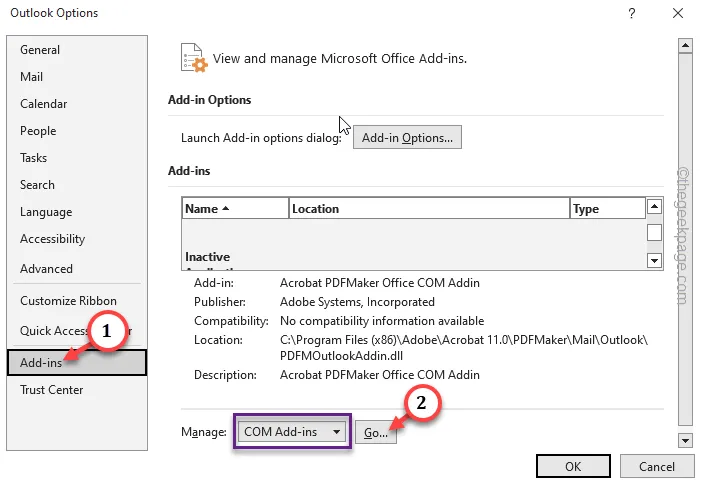
第 6 步 – 取消選取該方塊中的所有加載項。
第 7 步 – 之後,點選「確定」。
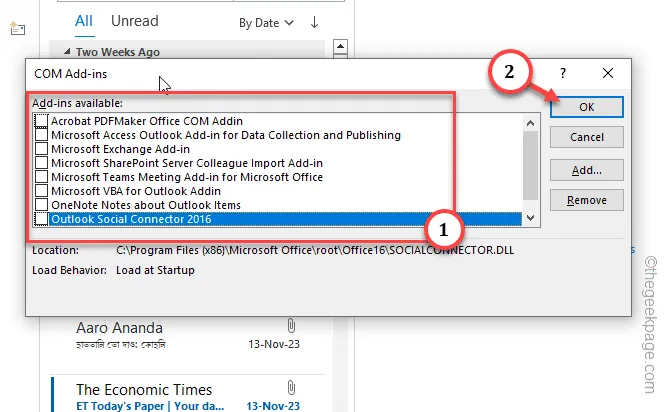
執行此操作將停用 MS Outlook 中的加載項。 重新啟動 MS Outlook 並再次檢查。
修復 4 – 執行 SFC、DISM 掃描器程式碼
如果刪除電子郵件並在 MS Outlook 中新增相同的電子郵件沒有幫助,請嘗試執行 SFC、DISM 程式碼。
第1 步– 前往工作列中的搜尋框並輸入「cmd」。 < /span>
第2 步– 然後,右鍵點選「指令提示字元」(當它出現在「命令提示字元」時)搜尋選項卡,然後點選「以管理員身分執行」。
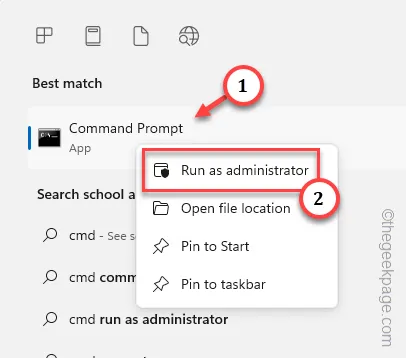
第 3 步 – 這樣,以管理員身分開啟終端機後,複製貼上在那裡輸入第一個代碼,然後按Enter。
sfc /scannow
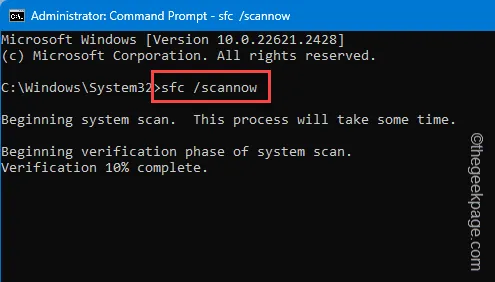
這是文件掃描過程,掃描其中的所有文件,並用過程中的真實文件替換任何損壞的文件。等待進度條達到100%。
第 4 步 – 複製貼上此部署映像掃描代碼並按 Enter .
dism.exe /Online /Cleanup-image /Restorehealth
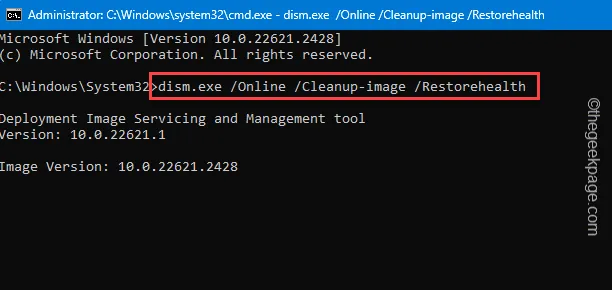
運行這兩個程式碼後,您可以關閉終端。
之後不要忘記重新啟動系統。檢查這是否有幫助。



發佈留言